Gérer les utilisateurs
L'administrateur habilité gère les utilisateurs dans le panneau Administration > Sécurité > Utilisateurs. Via cet écran, il peut choisir de bloquer/débloquer ou d'activer/désactiver des utilisateurs.
Afin de renforcer la sécurité, deux catégories d'administateur ont été rajoutées:
- L'administrateur Général, étant crée dès l'initialisation de l'application, n'appartenant à aucune Organisation (Par défaut, il s'agit de superadmin). Il n'a pas accès aux archives mais est autorisé à créer, modifier et/ou supprimer des administrateurs fonctionnels obligatoirement rattachés à une organisation.
- L'administrateur Fonctionnel, n'ayant pas accès aux archives mais autorisé à créer, modifier et supprimer des utilisateurs uniquement dans un service présent au sein dans son organisation. Il peut également créer ou désactiver des conteneurs.
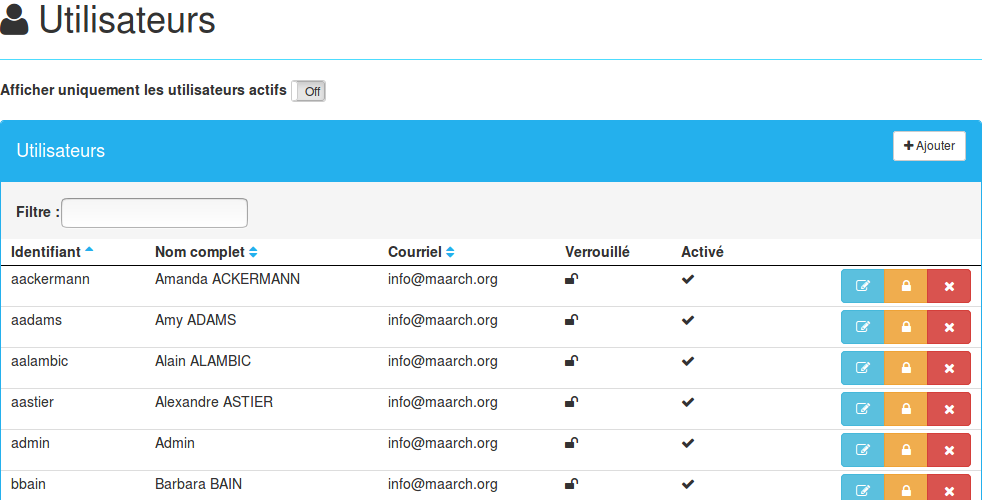
La liste ci-dessus sera composée différement selon la catégorie d'administrateur qui va l'afficher :
- L'administrateur Général ne verra dans sa liste d'utilisateurs que les administrateurs fonctionnels.
- L'administateur Fonctionnel ne verra dans sa liste que les utilisateurs présents dans un des services au sein de son organisation.
On ajoute des utilisateurs via le bouton Ajouter. Les encarts obligatoires sont :
- L'identifiant ;
- Le mot de passe ;
- Le nom affiche ;
- Le courriel ;
- Le service auquel appartient l'utilisateur.
On peut lié autant de services que nécessaire à l'utilisateur. Toutefois, un seul rôle utilisateur peut lui être attribué. La liste des rôles fait remonter tous les rôles existants.
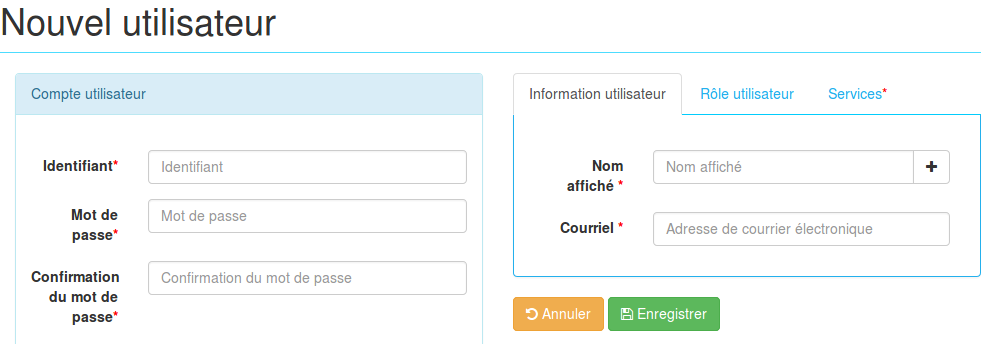
Si votre installation initiale est antérieure à la version 2.5 de MaarchRM
Tous les utilisateurs ayant accès à la liste d'utilisateurs sont considérés comme étant des administrateurs généraux du nouveau système. Lors de l'ajout d'un utilisateur, un bouton 'Administrateur' permettra de créer directement des Administrateurs Fonctionnels si sa valeur est à oui ou des utilisateurs standards si sa valeur est à non.
